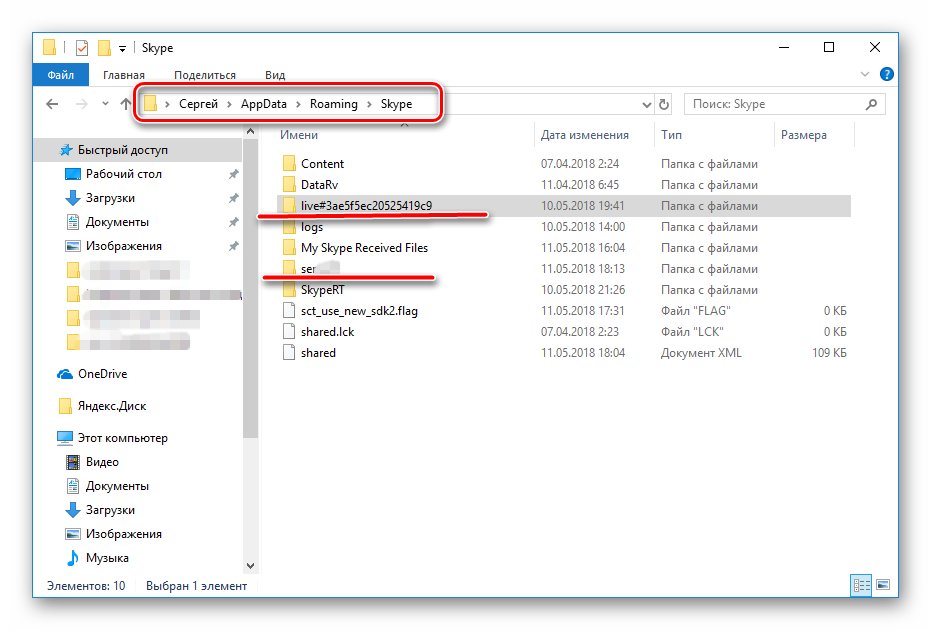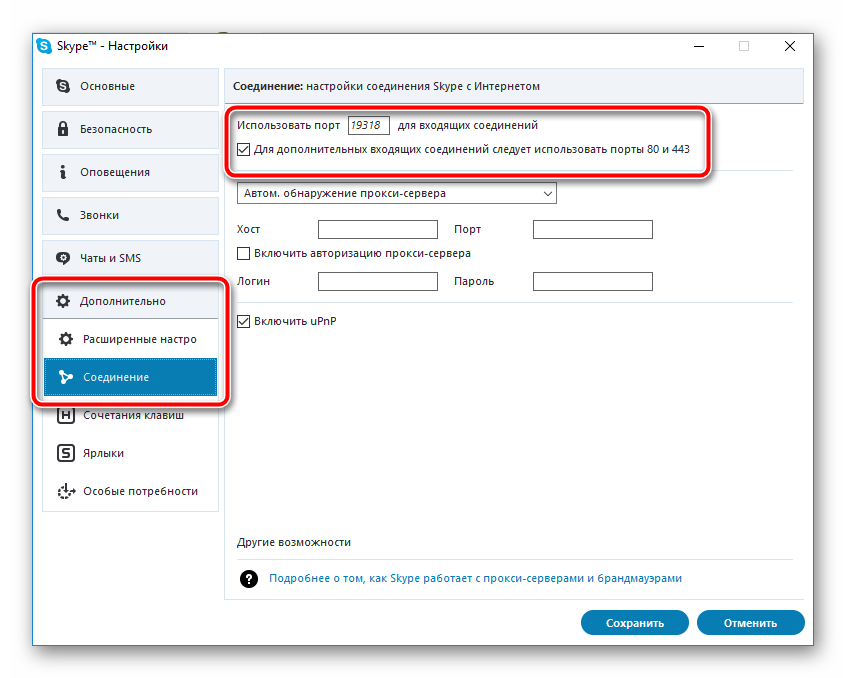- Вылетает Скайп при запуске, как исправить ошибку
- Удаляем shared.xml
- Отвязываемся от учетки Майкрософт
- Переустанавливаем Скайп полностью
- Не работает Skype на Windows 10
- Распространённые причины неполадки
- Обновление утилиты
- Автоматическое завершение работы
- Проблемы с портами приложения
- ITGuides.ru
- Вопросы и ответы в сфере it технологий и настройке ПК
- Что делать, если вылетает скайп — причины проблемы и их решение
- Причина первая: несоответствующая версия программы или слабый компьютер
- Причина вторая: неправильная программная среда
- вылетает скайп вин 10
- Вылетает Skype и не работает «Сообщения windows»
- Ответы (6)
Вылетает Скайп при запуске, как исправить ошибку
Проблема вылета Скайпа при запуске весьма распространенная неприятность. Устранить ее возможно разными способами, однако не все они одинаково хорошо справляются с возникшей проблемой. Если вылетает Скайп при запуске, то чаще всего помогает полное удаление этой программы и установка последней ее версии. Но существует ряд способов, которые помогут восстановить работоспособность и старой версии этого приложения.
Удаляем shared.xml
Файл shared.xml содержит текущие настройки программы, поэтому его размер постоянно изменяется. В этот файл записываются новые данные и удаляются больше ненужные. Часто, устранить возникшую проблему с вылетом Скайпа удается удалением этого файла. Главное найти его.
- Откройте «Мой Компьютер».
- Пройдите по диску С в папку AppData (Windows 7, 8, 10): C->Пользователи->Имя пользователя(название вашего профиля в компьютере)-> AppData->Roaming.
- Если AppData не видна, то ее нужно сделать видимой. Эта папка — системная и обычно скрыта самой системой.
- В папке Roaming найдите директорию Skype.
- Удалите искомый файл.
Отвязываемся от учетки Майкрософт
Если первый способ не помог, то можно попробовать отвязать свой Скайп от учетных данных Майкрософт. Вылеты Скайп участились именно после того, как эта программа стала собственностью Майкрософт. Многие пользователи смогли решить свою проблему, отвязав учетку Майкрософт в личном кабинете.
- Перейдите в веб-браузере по ссылке https://secure.skype.com/portal/account/settings.
- Веб-сайт Скайпа попросит вас авторизоваться — войдите в свой личный кабинет.
- Найдите среди всех опций пункт учетной записи Microsoft.
- Нажмите «Отменить связь».
Так можно отвязать свой Скайп и от учетных данных социальной сети Фейсбук. Это также весьма хороший способ возобновить стабильную работоспособность Скайпа.
Переустанавливаем Скайп полностью
Если ни один из способов не помог, то придется полностью переустановить само приложение. Только в этом случае мало воспользоваться обычным стандартным методом удаление программ в Windows через панель управления. Лучше всего применить такую программу как Uninstall Tools. Она не только удалит само приложение, но и предложит очистить данные реестра от остатков Скайпа.
Удаляя остатки программы в реестре с помощью любого приложения аналогичного Uninstall Tools, будьте внимательны, чтобы не повредить другим программам. Также, удалите папку Skype из директории Roaming папки AppData. После выполнения этих действий, принимайтесь за установку новой версии Скайпа.
Не работает Skype на Windows 10
Скайп – популярная программа, адаптированная под все известные операционные системы. Утилиту можно инсталлировать на компьютер с ОС Linux, Windows, MacOS, а также на мобильные устройства под руководством Андроид и iOS. Однако пользователи часто сталкиваются с различными проблемами. К примеру, у многих юзеров не работает Скайп на Windows 10.
Распространённые причины неполадки
Пользователи Скайпа нередко сталкиваются с различными сбоями и ошибками. В большинстве случаев приложение отказывается устанавливаться, не подключается к сети, «вылетает», перестаёт запускаться и т.п. К счастью, большинство неполадок юзер может устранить самостоятельно.
Чаще всего, причиной некорректной работы утилиты становиться:
- Встроенное защитное программное обеспечение (Брандмауэр).
- Низкая скорость интернета.
- Использование устаревшей версии приложения.
- Баги в свежей версии утилиты.
- Использование порта несколькими программами.
Это основные проблемы, но есть множество мелких багов, которые доставляют неудобства.
Обновление утилиты
Юзер, использующий устаревшую версию Скайпа, может столкнуться с мелкими ошибками и багами. Иногда, из-за отсутствия обновления приложение перестаёт подключаться к сети или работает некорректно. Решить проблему поможет удаление и повторная инсталляция утилиты.
Однако у обновления есть и обратная сторона. Иногда программа исправно работает, но после установки новой версии начинаются проблемы. Утилита может вовсе не запускаться, выбивать пустое окно, вылетать и т.д.
Для ликвидации неполадки нужно:
- Выйти из Skype.
- Зайти в системный диск, перейти в раздел «Пользователи».
- Выбрать папку с именем юзера.
- Зайти в «AppData» – «Roaming».
- Кликнуть на раздел «Skype».
- Найти папку с логином абонента и удалить из неё всё содержимое. Рекомендуется предварительно скопировать и сохранить раздел.
- Запустить приложение.
Автоматическое завершение работы
Владельцы компьютеров под руководством ОС Windows 10 нередко видят табличку «Прекращена работа программы Skype». Но что же делать, если Скайп на Видвовс 10 не работает или постоянно вылетает?
Существует несколько причин ошибки:
- Вирусы. Компьютерные паразиты влияют на работу утилит и операционной системы.
- «Битые» инсталляторы. В установочные файлы, загруженные с малознакомых ресурсов, могут быть внесены некоторые изменения, влияющие на работу Скайпа. Также в инсталляторе может содержаться вредоносное ПО. Поэтому загружать Skype рекомендуется только с официального сайта.
- Несовместимость комплектующих ПК с обеспечением Скайпа. Это довольно серьёзная неполадка, из-за которой появляется синий экран. Для решения проблемы нужно заменить неподходящий компонент либо переустановить драйвера веб-камеры и микрофона.
Проблемы с портами приложения
Для получения и передачи информации программа использует специальные порты. После инсталляции Скайпа выполняется автоматическая настройка точки доступа. Но если другая утилита использует аналогичный порт, появиться ошибка «Не удалось установить подключение».
Для устранения проблемы следует:
- Зайти в Skype.
- Перейти в Инструменты. Вкладка находиться в верхней части рабочего окна.
- Кликнуть на Настройки.
- Зайти в раздел Дополнительно – Соединение.
- Ввести подходящий порт и поставить «птичку» около Использовать порт 80 и 443.
- Сохранить конфигурацию и перезагрузить Скайп.
ITGuides.ru
Вопросы и ответы в сфере it технологий и настройке ПК
Что делать, если вылетает скайп — причины проблемы и их решение
Из всех программ, используемых для голосового общения и конференций, Skype пользуется наибольшей популярностью. Без этой программы уже не могут обойтись не только простые люди, но и многие компании, вынужденные через Skype проводить собеседования и переговоры. С каждым годом данное ПО становится совершеннее, однако пользователи все равно сталкиваются с тем, что вылетает Скайп. Нетрудно догадаться, что при появлении этой проблемы нередко срываются важные сделки, встречи, переговоры. Если пропал Скайп, чтобы быстро исправить работу программы, необходимо найти причину сбоя и выполнить ряд действий.
Причина первая: несоответствующая версия программы или слабый компьютер
Очень многие люди слишком консервативны, поэтому обновляют программное обеспечение на своем компьютере слишком редко. Если программа не работает, значит, используется какая-то старая и неактуальная версия. Кроме того, на стационарном компьютере стоит запускать только версию «для рабочего стола WIndows». Для планшетов и смартфонов имеются свои варианты программы, причем они еще и различаются по типу операционной системы.
Переходим в папку с временными файлами skype
Перед установкой нового релиза старый Skype нужно удалить. Очень часто обычной процедуры удаления недостаточно, поэтому вновь установленный Skype вылетает, находя сохранившиеся файлы прошлого релиза. Чтобы этого не происходило, перед установкой нужно зайти в папку, расположенную по адресу C:\\Пользователи\Имя вашей учетной записи\AppData\Roaming\, и удалить оттуда папку Skype. Если папку найти не получается, воспользуйтесь поиском. После этого ставьте новую версию, все должно нормально работать. Если же снова возникают какие-то конфликты, можно перед установкой скачать утилиту по чистке реестра и очистить в нем все строки с именем Skype.
При установке новых версий не забывайте про системные требования. Для голосовых звонков и переписки понадобится процессор частотой 1 Ггц и 256 Мб оперативной памяти. Если компьютер более слабый, поищите в архиве старые версии. Но лучше все-таки сделать комплексную модернизацию компьютера. Не стоит забывать, что для видеозвонков программа требует как минимум процессор Core 2 Duo 1,8 ГГц, 512 Мб оперативной памяти и соединение с интернетом со скоростью 512 кбит/с. При более слабых характеристиках компьютера программа тоже может очень неожиданно закрываться.
Причина вторая: неправильная программная среда
Если Skype после запуска неожиданно пропал, стоит зайти в папку C:\WINDOWS\system32\drivers и переименовать системный файл amdfix.sys в amdfix.sys.old. После перезагрузки, как правило, программа начинает работать стабильно.
DirectX — обязательный компонент для работы Skype
Если вылетает Скайп, возможно, что программная среда не соответствует требованиям, которые установил разработчик. Часто окно сворачивается, даже не выдав ошибку с описанием кода. На официальном сайте указано, что программа не работает без Framework Qt 4.6, D-Bus 1.0.0 и Pulse Audio 4.0 для Linux и DirectX 9.0 для Windows. Для корпоративных версий Windows нужно также скачать и установить пакет Media Feature Pack. Все это — официальные требования. Пользователи часто пишут, что последние разработки Skype не идут без установленного обновления Flash Player. После установки обновления вылетать Скайп перестает, как это ни странно.
Если Скайп внезапно пропал сразу после запуска, значит, необходимо проверить, все ли драйверы установлены правильно. Для этого нужно зайти в «Мой компьютер» — «Диспетчер устройств» и посмотреть, нет ли в списке установленного оборудования красных меток и вопросительных знаков. Если драйверы установлены, но программа все равно не работает, значит, нужно обновить их до актуальной версии. Главное внимание нужно уделить видеокарте, звуковой карте и вебкамере. Кроме того, можно попробовать отключать поочередно оборудование и пробовать запустить программу без него. Это позволит установить, с какой именно деталью возникает конфликт. На проблему с драйверами может указать и «синий экран смерти», который появляется после попытки позвонить либо зайти в раздел «Настройки».
Если во время конференции исчезли изображения собеседников либо программа зависает, стоит поискать на своем компьютере программу для разделения видеопотока SplitCam. Если она есть, тогда необходимо удалить папку IPcam в корневой директории программы. То же самое нужно сделать, если Skype пропал после переключения клавиатуры на другой язык ввода.
Если во время загрузки программа зависает или сворачивается, возможно, что ее блокирует антивирус или брандмауэр. Для того чтобы исправить проблему, необходимо внести Скайп в список исключений.
При установке Skype на только что установленную версию Windows, где имеются свежие версии драйверов, конфликтов возникать никаких не должно. Программа обычно зависает либо из-за старого «железа», либо из-за неактуальной программной среды. Причин для этого, как это следует из написанного выше, может быть довольно много.
Отблагодари меня, поделись ссылкой с друзьями в социальных сетях:
вылетает скайп вин 10
я фигею дорогая редакция. такого отстоя я не наблюдал давно. мало того что теперь не установить простой скайп ,так на новом при соединении идет сброс на 0 секунде. никуда не позвонить . скайп ферботен.
сто раз переустанавливал. ни че го.
кто знает как решить?
Убедительная просьба соблюдать правила поведения в сообществе.
Данное предупреждение является единовременным, в случае повторения, поток будет удален без предупреждений.
Убедитесь, что у вас установлены последние обновления ОС.
Проверьте ваше соединение.
Проверьте работу приложения с помощью мобильного устройства с использованием 3G соединения.
Убедитесь, что в версии для браузера проблема отсутствует.
Проверьте настройки сети и убедитесь в том, что не используются VPN или Proxy.
Проверьте, не блокирует ли ваш атнивирус работу системы.
Сбросьте настройки браузера Internet Explorer:
— Откройте браузер Internet Explorer.
— В верхней панели команд, нажмите кнопку Сервис, затем щелкните Свойства браузера.
— Откройте вкладку Дополнительно и выберите Сброс.
— В диалоговом окне Сброс параметров Internet Explorer коснитесь или щелкните Сброс.
— После этого, в окне настроек нажмите Закрыть, затем — ОК. Чтобы внесенные изменения вступили в силу, необходимо перезагрузить компьютер.
— Перейдите в настройки Windows — нажмите на пуск и на шестеренку с настройками
— Нажмите на Applications and Features (Приложения и функции)
— В поиске найдите Skype Preview
— Нажмите на Advanced Options (Продвинутые Настройки)
— Нажмите кнопку Сбросить.
Если при использовании прямого интернет-соединения вопрос решается (без выполнения моей инструкции), это означает, что проблема заключается именно в
настройках Вашего сетевого подключения.
Если это так, то в помощь Вам можете использовать следующий пост .
Пожалуйста, сообщите о результате, чтобы мы могли предоставить дополнительные шаги к выполнению по необходимости.
Если данный совет помог вам в решении вопроса, пожалуйста, отметьте его, как полезный.
Вылетает Skype и не работает «Сообщения windows»
После обновления В10 до Красного камня на десктопе при заходе в любую беседу вылетает Скайп. Приложение Сообщения не вылетает, но и сообщений в нём нет — пустота.
При этом на ноуте и lumia — всё ок!
Ответы (6)
Добрый день, Андрей.
Попробуйте проделать следующие операции:
Попробуйте выполнить » чистую загрузку » и проверить устранена ли проблема. Если да, то читайте статью до конца и следуйте рекомендациям в ней.
- Запустите командную строку от имени администратора.
- Введите Dism /Online /Cleanup-Image /CheckHealth
- Вне зависимости от результатов введите Dism/Online/Cleanup—Image/RestoreHealth
Также можно попробовать переустановить Скайп.
Пожалуйста, сообщите мне о результатах.
Желаю удачи и хорошего дня!
Если вы считаете эту информацию полезной, прошу отметить ее как ответ
Был ли этот ответ полезным?
К сожалению, это не помогло.
Отлично! Благодарим за отзыв.
Насколько Вы удовлетворены этим ответом?
Благодарим за отзыв, он поможет улучшить наш сайт.
Насколько Вы удовлетворены этим ответом?
Благодарим за отзыв.
Ничего из предложенного не помогло.
На ввод: Dism / Online / Cleanup — Image / RestoreHealth
Отвечает:
DISM не распознал параметр следующий командной строки: «Cleanup-Image/RestoreHealth».
Был ли этот ответ полезным?
К сожалению, это не помогло.
Отлично! Благодарим за отзыв.
Насколько Вы удовлетворены этим ответом?
Благодарим за отзыв, он поможет улучшить наш сайт.
Насколько Вы удовлетворены этим ответом?
Благодарим за отзыв.
Добрый день, Андрей.
Попробуйте переустановить Скайп.
Пожалуйста, сообщите мне о результатах.
Желаю удачи и хорошего дня!
Если вы считаете эту информацию полезной, прошу отметить ее как ответ
Был ли этот ответ полезным?
К сожалению, это не помогло.
Отлично! Благодарим за отзыв.
Насколько Вы удовлетворены этим ответом?
Благодарим за отзыв, он поможет улучшить наш сайт.
Насколько Вы удовлетворены этим ответом?
Благодарим за отзыв.
Многократная переустановка через магазин Предварительной версии Skype было первым что я начал делать. Не помогло. Сейчас установил с https://www.skype.com/ru/download-skype/skype-for-windows/downloading/ отдельное приложение Skype — работает, а «Предварительная версия Skype» — по прежнему вылетает.
Стоит обратить внимание, что Сообщения Windows 3.19.1001.0 тоже не работает. Не вылетает, но не синхронизируется!
И стоит учесть, что в Предварительной версии Skype я спокойно могу лазить по меню, переключаться между списками: контакты, боты и беседы, но как только захожу в них — вылет.
Был ли этот ответ полезным?
К сожалению, это не помогло.
Отлично! Благодарим за отзыв.
Насколько Вы удовлетворены этим ответом?
Благодарим за отзыв, он поможет улучшить наш сайт.
Насколько Вы удовлетворены этим ответом?
Благодарим за отзыв.
Добрый день, Андрей.
Сообщите, пожалуйста, разработчикам Microsoft , о данной проблеме, воспользовавшись приложением Отзывы о Windows (наберите в поле поиска Отзывы о Windows ).
Если возникнут вопросы, пожалуйста, сообщите мне.
Желаю удачи и хорошего дня!
Если вы считаете эту информацию полезной, прошу отметить ее как ответ
Был ли этот ответ полезным?
К сожалению, это не помогло.
Отлично! Благодарим за отзыв.
Насколько Вы удовлетворены этим ответом?
Благодарим за отзыв, он поможет улучшить наш сайт.
Насколько Вы удовлетворены этим ответом?
Благодарим за отзыв.
Многократная переустановка через магазин Предварительной версии Skype было первым что я начал делать. Не помогло. Сейчас установил с https://www.skype.com/ru/download-skype/skype-for-windows/downloading/ отдельное приложение Skype — работает, а «Предварительная версия Skype» — по прежнему вылетает.
Стоит обратить внимание, что Сообщения Windows 3.19.1001.0 тоже не работает. Не вылетает, но не синхронизируется!
И стоит учесть, что в Предварительной версии Skype я спокойно могу лазить по меню, переключаться между списками: контакты, боты и беседы, но как только захожу в них — вылет.
Ответ в названии — это предварительная версия. А предварительные версии именно тем и отличаются от релизных, что имеют кучу скрытых багов.